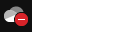Ако вашата OneDrive е пълна, ще ви изпратим известие по имейл и ще видите следната икона на OneDrive в лентата с менюта или известия:
Причините за това и необходимите стъпки зависят от начина, по който влизате.
Защо моят OneDrive е пълен?
Вашата OneDrive може да е пълна, защото:
-
Надвишили сте квотата за съхранение за вашия акаунт. Научете повече.
-
Ако вашата Outlook.com пощенска кутия или вашето място за съхранение в OneDrive е пълно, не можете да изпращате или получавате имейли. Проверете папката "Изходящи" или мястото за съхранение във вашата пощенска кутия, за да видите какво заема място. Научете повече.
-
Папка, споделена с вас, е направила собствен акаунт в мястото за съхранение. Прочетете как да премахвате споделени папки от вашия OneDrive.
-
Квотата ви за Място за съхранение в OneDrive се промени, когато срокът на абонамента е изтекъл или подновяването е неуспешно. Проверете своя акаунт в Microsoft.
-
Квотата ви за Място за съхранение в OneDrive се промени, когато вашият бонус от 100 ГБ samsung или друга промоция е изтекъл. Той е бил за определен период от време и не може да бъде подновен.
Как да се върна под квотата си за съхранение?
Ще трябва да изтриете някои файлове или да закупите още място за съхранение. Вашите файлове ще бъде само за четене, но можете да изтегляте или изтривате файлове, за да се върнете под ограничението за място за съхранение.Влизане
-
Прегледайте Управление на мястото за съхранение в OneDrive, за да изпразните кошчето, и вижте какво заема място.
-
Прегледайте Надстройки, за да видите какви планове и предложения са налични за вас.
Съвети:
-
Ако вече сте притежател на абонамент за Microsoft 365 Personal & Family, можете да добавите още повече място за съхранение на файлове към 1 ТБ, което вече е включено към вашия абонамент за Microsoft 365. Само собственикът на акаунта за абонамент може да удължи мястото си за съхранение. Научете повече.
-
След закупуването на допълнителни Място за съхранение в OneDrive може да са необходими до 24 часа, за да се покаже вашата нова квота. Ако квотата ви не се е актуализирала след 48 часа, се свържете с отдела за поддръжка.
-
Прочетете Как да намалите мястото за съхранение в облака за още съвети как да почистите своя имейл, да премахнете файлове и да намалите мястото за съхранение.
-
Какво става, ако превишите квотата за Място за съхранение в OneDrive ?
Ако превишите квотата за Място за съхранение в OneDrive:
-
Няма да можете да качвате, редактирате или синхронизирате нови файлове (като например албума от камерата) на вашия OneDrive. Вашите съществуващи файлове ще останат, но ще бъдат само за четене.
След 6 месеца на надвишаването на квотата ви за Място за съхранение в OneDrive:
-
ВашитеOneDrive файлове могат да бъдат изтрити и след като бъдат изтрити, файловете не подлежат на възстановяване.
Какво е включено в Място за съхранение в OneDrive ?
Вашата квота за съхранение за OneDrive се прилага за вашия личен акаунт в Microsoft и включва:
-
OneDrive файлове и снимки, например:
-
Личните файлове, които съхранявате, качвате и синхронизирате от своя компютър или мобилно устройство, като например документи на Office, албум от камерата на мобилни устройства, екранни снимки и други файлове и снимки, които са записани във вашата OneDrive, включително папките "Работен плот", "Документи" и "Картини".
-
-
Всички елементи в кошчето.
Научете повече
Получавам съобщение "Дискът е пълен" в OneDrive
Имате нужда от още помощ?
|
|
Обърнете се към поддръжката За помощ за вашия акаунт и абонаменти в Microsoft посетете Помощ за акаунти и фактуриране За техническа поддръжка отидете на Свързване с поддръжката от Microsoft, въведете вашия проблем и изберете Получаване на помощ. Ако все още имате нужда от помощ, изберете Свързване с поддръжката, за да бъдете насочени към най-добрата опция за поддръжка. |
|
|
|
Администратори Администраторите трябва да прегледат Помощ за администратори на OneDrive, Техническа общност на OneDrive или да се свържат с Microsoft 365 за бизнес поддръжка. |
Защо моят OneDrive е пълен?
Вашата OneDrive може да е пълна, защото:
-
Надвишили сте квотата за съхранение за вашия акаунт.
-
Вашата организация е надхвърлила общото ограничение за група места за съхранение. Научете повече.
-
Папка, споделена с вас, е направила собствен акаунт в мястото за съхранение. Прочетете как да премахвате споделени папки от вашия OneDrive.
Как да се върна под квотата си за съхранение?
Ще трябва да изтриете някои файлове или да закупите още място за съхранение. Вашите файлове ще бъде само за четене, но можете да изтегляте или изтривате файлове, за да се върнете под ограничението за място за съхранение.Влизане
-
Изберете връзката Използвано място за съхранение в долния ляв ъгъл на екрана.
Съвет: Щракнете върху менюто за разгъване
-
Преглед на най-големите файлове във вашия OneDrive
-
Изтрийте файловете, от които нямате нужда, или изберете връзката Изпразни кошчето .
Какво се случва, ако превишите квотата си за съхранение в OneDrive?
Ако превишите квотата си за съхранение в OneDrive:
-
Няма да можете да качвате, редактирате или синхронизирате нови файлове в своя OneDrive.
-
Вашите съществуващи файлове ще останат, но ще бъдат само за четене.
Какво е включено в мястото за съхранение в OneDrive?
Вашата квота за съхранение в OneDrive включва:
-
Файлове и папки в OneDrive.
-
Всички елементи в кошчето.
Научете повече
Получавам съобщение "Дискът е пълен" в OneDrive
Как се премахват споделени папки от вашия OneDrive
Документация за квота за съхранение на Microsoft 365 за ИТ администратори